如何安装win server2008
1.如果电脑已经有系统,可以拉直接打开解压后文件中的setup.exe运行; 如果电脑没有系统或系统已经崩溃,则可以通过U盘启动盘进入windows pe系统打开该文件,运行setup.exe。2.选择要安装的语言、时间和键盘3.点击现在开始安装4.选择系统版本,比如windows server 2008 standard5.钩选许可条款6.选择安装类型,选择“自定义(高级)”7.选择安装的磁盘分区如果只要安装一个系统,那么你可以选择C盘(假设原系统是安装在C盘的)将之前的系统覆盖即可;如果是要安装双系统或多系统,那么要选择别外一个空闲(没有存放其它文件)的盘。如果选择的磁盘的文件系统不是NTFS(如FAT32),则会提示无法安装,只需要点击下面的“格式化”按钮将其格式化成NTFS文件系统即可。8.以上步骤完成之后,点击下一步就开始安装了。9.更改用户密码在系统安装完成之后,首次登录之前会要求更改密码。
开始之前开始安装操作系统前,确保满足以下要求: 如果要为 RAID 1(镜像)配置引导驱动器,需要在安装 Windows 操作系统之前使用 LSI 逻辑集成 RAID 控制器的设置实用程序(在服务器引导期间出现提示时按 Ctrl-C 即可访问)执行此操作。有关更多详细信息,请参阅《Sun LSI 106x RAID User’s Guide》。有关所选 Windows 介质提供方法,请参阅以下要求:Windows 本地在出现提示时,将 Microsoft Windows Server 2008 R2 可用安装介质插入到已连接的物理 CD/DVD-ROM 驱动器中。Windows 远程将 Microsoft Windows Server 2008 R2 安装介质插入到 JavaRConsole 系统的 CD/DVD-ROM 驱动器中。确保已从 JavaRConsole "Device" 菜单中选择 "CD-ROM"。Windows 映像确保可从 JavaRConsole 系统访问 Windows Server 2008 R2 安装 ISO 映像。确保已从 JavaRConsole "Device" 菜单中选择了 "CD-ROM Image"。1.关闭服务器电源,然后再打开服务器电源。如果使用 Windows 远程或 Windows 映像方法,可以使用 Oracle ILOM 对服务器执行关开机循环。系统会开始 BIOS POST 过程。2.启动 BIOS 设置实用程序。等待屏幕上出现 "Initializing USB ... Done" 消息。注 - BIOS POST 消息将一闪而过,您可能会看不到它们。如果错过了提示,请再次对服务器执行关开机循环,并在引导期间按住 F2 键,直到出现 BIOS 设置实用程序。出现 "Press F2 to run Setup" 提示后,按 F2 键。BIOS 设置实用程序将打开。3.在 BIOS 设置实用程序中禁用 x2APIC。单击:"Advanced" > "CPU Configuration" > "x2APIC"。将值从 "Enabled" 改为 "Disabled"。按 Esc 键返回到 BIOS 主屏幕。选择 "Exit Options" > "Save Changes and Exit"。4.BIOS POST 屏幕上出现 "Press F8 for BBS POPUP" 提示后,按 F8 键。您可以通过 BBS POPUP 菜单选择引导设备。注 - BIOS POST 消息(包括 BBS Popup 菜单的提示)将一闪而过,您可能会看不到它们。如果这样,请对服务器执行关开机循环,并在引导期间按住 F8 键,直到出现 BBS Popup 菜单(如步骤 3 中所示)。5.等待 BIOS POST 过程完成后显示 "Boot Device" 菜单。如果选择了 Windows 本地安装方法,现在即可将 Windows 介质 DVD 插入已连接的 DVD 驱动器中。6.从 "Boot Device" 菜单中执行以下操作之一:出现 "Press any key to boot from CD" 提示时,快速按下任意键。Windows 安装向导会启动。如果使用 Windows 本地方法,请选择 CD/DVD 并按 Enter 键。如果使用 Windows 远程或 Windows 映像方法,请选择虚拟 CD/DVD 并按 Enter 键。7.继续运行安装向导,直到出现 "Installation Type"(安装类型)页面,然后单击 "Custom (advanced)"(自定义(高级))。此时将显示 "Where to Install Windows"(您想将 Windows 安装在何处)屏幕。8.在 "Where to Install Windows"(您想将 Windows 安装在何处)屏幕上,执行以下操作之一:要选择 Windows 默认分区设置,请单击 "Next"(下一步)。转至步骤 10。要覆盖 Windows 默认分区设置,请单击 "Driver Options (advanced)"(驱动程序选项(高级)),前进到第 9 步的 "Advanced Driver Options"(高级驱动程序选项)屏幕。此时将显示 "Advanced Driver Options"(高级驱动程序选项)屏幕。9.在 "Advanced Driver Options"(高级驱动程序选项)屏幕中,执行以下操作来创建分区: 单击 "Delete"(删除)删除现有分区。
方法/步骤 右键“我的电脑”,选择“管理”,打开“服务器管理器”点击左边菜单栏“角色”调出角色窗口接着点击“添加角色”,弹出添加“角色向导”点击“下一步”进入服务器角色选项勾选“Web服务器(IIS)”,弹出是否添加Web服务器(IIS)所需的功能。点击“添加必需的功能”所回到角色向导Windows 进程激活服务,Windows 进程激活服务通过删除对HTTP 的依赖关系,可统一 Internet 信息服务 (IIS) 进程模型。通过使用非 HTTP 协议,以前只可用于 HTTP 应用程序的 IIS 的所有功能现在都可用于运行 Windows Communication Foundation (WCF) 服务的应用程序。IIS7.0 还使用 Windows 进程激活服务通过 HTTP 实现基于消息的激活。点击“下一步”到Web服务器安装界面点击下一步弹出Web服务器(IIS)的功能选项,勾选需要安装的组件。采用默认安装,在这种安装方式下,只会安装最少的一组角色服务。如果需要其他 IIS 角色服务,例如“应用程序开发”或“运行状况和诊断”,请确保在向导的“选择角色服务”页中选中与这些功能关联的复选框。初级安装IIS默认基本上这些功能已经足够了,点击”下一步”进入安装选择确认界面。系统列出了IIS服务器的安装列表,这里可以看到觉的HTTP功能,安全性及管理工具都在安装的列表里面,这时点击“安装”即可对这些组件及功能进行安装 等待安装完闭后关闭向导窗口,在打开浏览器输入本机IP,验证IIS7是否安装成功。
开始之前开始安装操作系统前,确保满足以下要求: 如果要为 RAID 1(镜像)配置引导驱动器,需要在安装 Windows 操作系统之前使用 LSI 逻辑集成 RAID 控制器的设置实用程序(在服务器引导期间出现提示时按 Ctrl-C 即可访问)执行此操作。有关更多详细信息,请参阅《Sun LSI 106x RAID User’s Guide》。有关所选 Windows 介质提供方法,请参阅以下要求:Windows 本地在出现提示时,将 Microsoft Windows Server 2008 R2 可用安装介质插入到已连接的物理 CD/DVD-ROM 驱动器中。Windows 远程将 Microsoft Windows Server 2008 R2 安装介质插入到 JavaRConsole 系统的 CD/DVD-ROM 驱动器中。确保已从 JavaRConsole "Device" 菜单中选择 "CD-ROM"。Windows 映像确保可从 JavaRConsole 系统访问 Windows Server 2008 R2 安装 ISO 映像。确保已从 JavaRConsole "Device" 菜单中选择了 "CD-ROM Image"。1.关闭服务器电源,然后再打开服务器电源。如果使用 Windows 远程或 Windows 映像方法,可以使用 Oracle ILOM 对服务器执行关开机循环。系统会开始 BIOS POST 过程。2.启动 BIOS 设置实用程序。等待屏幕上出现 "Initializing USB ... Done" 消息。注 - BIOS POST 消息将一闪而过,您可能会看不到它们。如果错过了提示,请再次对服务器执行关开机循环,并在引导期间按住 F2 键,直到出现 BIOS 设置实用程序。出现 "Press F2 to run Setup" 提示后,按 F2 键。BIOS 设置实用程序将打开。3.在 BIOS 设置实用程序中禁用 x2APIC。单击:"Advanced" > "CPU Configuration" > "x2APIC"。将值从 "Enabled" 改为 "Disabled"。按 Esc 键返回到 BIOS 主屏幕。选择 "Exit Options" > "Save Changes and Exit"。4.BIOS POST 屏幕上出现 "Press F8 for BBS POPUP" 提示后,按 F8 键。您可以通过 BBS POPUP 菜单选择引导设备。注 - BIOS POST 消息(包括 BBS Popup 菜单的提示)将一闪而过,您可能会看不到它们。如果这样,请对服务器执行关开机循环,并在引导期间按住 F8 键,直到出现 BBS Popup 菜单(如步骤 3 中所示)。5.等待 BIOS POST 过程完成后显示 "Boot Device" 菜单。如果选择了 Windows 本地安装方法,现在即可将 Windows 介质 DVD 插入已连接的 DVD 驱动器中。6.从 "Boot Device" 菜单中执行以下操作之一:出现 "Press any key to boot from CD" 提示时,快速按下任意键。Windows 安装向导会启动。如果使用 Windows 本地方法,请选择 CD/DVD 并按 Enter 键。如果使用 Windows 远程或 Windows 映像方法,请选择虚拟 CD/DVD 并按 Enter 键。7.继续运行安装向导,直到出现 "Installation Type"(安装类型)页面,然后单击 "Custom (advanced)"(自定义(高级))。此时将显示 "Where to Install Windows"(您想将 Windows 安装在何处)屏幕。8.在 "Where to Install Windows"(您想将 Windows 安装在何处)屏幕上,执行以下操作之一:要选择 Windows 默认分区设置,请单击 "Next"(下一步)。转至步骤 10。要覆盖 Windows 默认分区设置,请单击 "Driver Options (advanced)"(驱动程序选项(高级)),前进到第 9 步的 "Advanced Driver Options"(高级驱动程序选项)屏幕。此时将显示 "Advanced Driver Options"(高级驱动程序选项)屏幕。9.在 "Advanced Driver Options"(高级驱动程序选项)屏幕中,执行以下操作来创建分区: 单击 "Delete"(删除)删除现有分区。
方法/步骤 右键“我的电脑”,选择“管理”,打开“服务器管理器”点击左边菜单栏“角色”调出角色窗口接着点击“添加角色”,弹出添加“角色向导”点击“下一步”进入服务器角色选项勾选“Web服务器(IIS)”,弹出是否添加Web服务器(IIS)所需的功能。点击“添加必需的功能”所回到角色向导Windows 进程激活服务,Windows 进程激活服务通过删除对HTTP 的依赖关系,可统一 Internet 信息服务 (IIS) 进程模型。通过使用非 HTTP 协议,以前只可用于 HTTP 应用程序的 IIS 的所有功能现在都可用于运行 Windows Communication Foundation (WCF) 服务的应用程序。IIS7.0 还使用 Windows 进程激活服务通过 HTTP 实现基于消息的激活。点击“下一步”到Web服务器安装界面点击下一步弹出Web服务器(IIS)的功能选项,勾选需要安装的组件。采用默认安装,在这种安装方式下,只会安装最少的一组角色服务。如果需要其他 IIS 角色服务,例如“应用程序开发”或“运行状况和诊断”,请确保在向导的“选择角色服务”页中选中与这些功能关联的复选框。初级安装IIS默认基本上这些功能已经足够了,点击”下一步”进入安装选择确认界面。系统列出了IIS服务器的安装列表,这里可以看到觉的HTTP功能,安全性及管理工具都在安装的列表里面,这时点击“安装”即可对这些组件及功能进行安装 等待安装完闭后关闭向导窗口,在打开浏览器输入本机IP,验证IIS7是否安装成功。
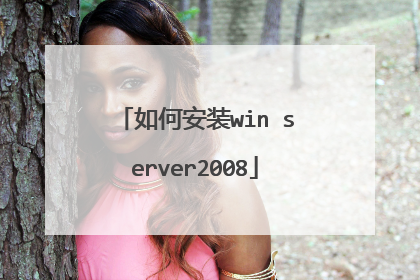
浪潮服务器,做raid,之后用U盘在PE下装sever2008,但是不行,求教。注:没c盘
2008建议直接用光盘或者U盘刻录安装一般会 自动加载RAID卡驱动,如果raid驱动比较奇葩也可以用U盘直接加载驱动,pe装反而绕路了。服务器可扩展性具体体现在硬盘是否可扩充,CPU是否可升级或扩展,系统是否支持WindowsNT、Linux或UNIX等多种可选主流操作系统等方面,只有这样才能保持前期投资为后期充分利用。亿万克是个做服务器很好的公司,买服务器比较推荐亿万克,有兴趣可以去官网了解一下。亿万克集服务器和存储等数据中心产品的研发、生产、销售、服务系统整合于一体,是民族高科技制造企业领导品牌 。亿万克亚当G852N6采用最新一代英特尔至强可扩展处理器为平台,4U机架式设计,兼顾训练与推理功能的 全能型AI服务器,支持多达8张全高全长双宽GPU,为高性能计算提供全方位的性能支持,兼容市面主流GPU类型,满足客户不同场景的应用需求。【感兴趣请点击此处,了解一下。 】
2008建议直接用光盘或者U盘刻录安装一般会自动加载RAID卡驱动,如果raid驱动比较奇葩也可以用U盘直接加载驱动,pe装反而绕路了
智者的梦再美,也不如愚人实干的脚印。
2008建议直接用光盘或者U盘刻录安装一般会自动加载RAID卡驱动,如果raid驱动比较奇葩也可以用U盘直接加载驱动,pe装反而绕路了
智者的梦再美,也不如愚人实干的脚印。
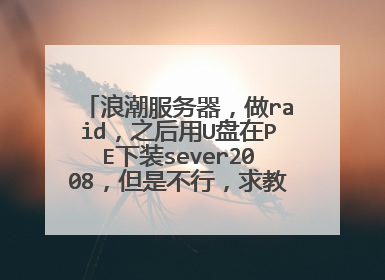
安装windows server 2008方法
windows PE下,用虚拟光驱装载ISO镜像,然后用windows nt setup加载install.wim进行安装
1、WindowsServer2008是微软最新一个服务器操作系统的名称,它继承WindowsServer2003。2、WindowsServer2008发行了多种版本,以支持各种规模的企业对服务器不断变化的需求。WindowsServer2008有5种不同版本,另外还有三个不支持WindowsServerHyper-V技术的版本,因此总共有8种版本。3、微软公布的该系统的硬件配置需求:处理器:最低1.0GHzx86或1.4GHzx64,推荐2.0GHz或更高;安腾版则需要Itanium2内存:最低512MB,推荐2GB或。内存最大支持32位标准版4GB、企业版和数据中心版64GB,64位标准版32GB,其他版本8GB。硬盘:最少10GB,推荐40GB或,内存大于16GB的系统需要空间用于页面、休眠和转存储文件。备注:光驱要求DVD-ROM;显示器:要求至少SVGA800×600分辨率,或更高。
1、WindowsServer2008是微软最新一个服务器操作系统的名称,它继承WindowsServer2003。2、WindowsServer2008发行了多种版本,以支持各种规模的企业对服务器不断变化的需求。WindowsServer2008有5种不同版本,另外还有三个不支持WindowsServerHyper-V技术的版本,因此总共有8种版本。3、微软公布的该系统的硬件配置需求:处理器:最低1.0GHzx86或1.4GHzx64,推荐2.0GHz或更高;安腾版则需要Itanium2内存:最低512MB,推荐2GB或。内存最大支持32位标准版4GB、企业版和数据中心版64GB,64位标准版32GB,其他版本8GB。硬盘:最少10GB,推荐40GB或,内存大于16GB的系统需要空间用于页面、休眠和转存储文件。备注:光驱要求DVD-ROM;显示器:要求至少SVGA800×600分辨率,或更高。

DELL T310服务器如何在PE模式下装windows servers 2008 r2
dell T130这个机器都是USB3.0的口,需要把usb3.0的驱动放到系统里面才可以识别键盘鼠标,我有做好的ISO镜像。如果是T310机器,直接用U盘装就行。先做阵列,然后下载raid驱动。
不是ghost的话,装到一半就会问你raid的驱动。
我试过需要下载相对应的阵列卡驱动,型号必须一样才行。我搞了一下午才明白
怎么这么复杂,我之前帮人装过win10,好像没那么复杂。
不是ghost的话,装到一半就会问你raid的驱动。
我试过需要下载相对应的阵列卡驱动,型号必须一样才行。我搞了一下午才明白
怎么这么复杂,我之前帮人装过win10,好像没那么复杂。

server2008系统怎么安装
下载windows server 2008系统的官方正版ISO文件,从安装包里的source文件夹里提取install.wim文件至非相关盘符中。接下来就是你要装单双 系统的事了。 单系统:进入PE(PE不能存在于即将格式化的盘符),格式化安装盘符,运行windows安装器,选择WIM文件和安装盘符,引导区盘符。就可以开始安装了。 双系统:不需要PE,在现有系统上直接格式化盘符,从网上下载WinNTSetup,同上安装就好。

